
Microsoft Word este un program pe care milioane de oameni îl folosesc în fiecare zi. Cunoscuta suită office este un instrument esențial pentru toate tipurile de utilizatori, de la companii până la studenți. Este important să știți să folosiți bine acest program, lucru care presupune cunoașterea anumitor trucuri pentru o mai bună utilizare. Acesta este ceva care poate fi aplicat la o acțiune atât de importantă precum selectează totul în Word.
Sunt momente când lucrăm un document în Word în care trebuie să selectăm totul. Este o acțiune comună, pe care o vom folosi în multe cazuri. În plus, avem diferite modalități de a face acest lucru, așa că este bine să cunoaștem diferitele modalități pe care ni le oferă acest program pentru a realiza această acțiune. Astfel o vei putea alege pe cea care ti se potriveste cel mai bine in orice moment.
Word este un software care ne oferă multe opțiuni atunci când vrem să facem ceva. Tot în cazul în care dorim să selectăm tot conținutul, ni se pun la dispoziție diverse opțiuni pe care le putem folosi, toate chiar simple. Deci nu vei avea probleme atunci când alegi acea metodă pe care o consideri cea mai potrivită pentru tine. Vă explicăm în ce constă fiecare dintre aceste opțiuni pentru a selecta totul în Word, precum și în ce cazuri poate fi mai bine să folosiți fiecare dintre ele.
Comenză rapidă de la tastatură

Word ne oferă mai multe opțiuni pentru a scrie și a reprezenta fracțiile
Una dintre cele mai simple moduri de a selecta totul în Word, indiferent de platforma pe care folosim acest program (Windows, Mac, Linux sau Android), este o simplă comandă rapidă de la tastatură. Este una dintre cele mai bune modalități de a putea efectua rapid și ușor tot felul de acțiuni în suita office, precum și de a fi ușor de reținut. După cum vă puteți imagina, există o comandă rapidă de la tastatură care ne permite să selectăm totul în Word.
Care este acea comandă rapidă de la tastatură? Dacă vrem să selectăm totul, va trebui pur și simplu să folosim Ctrl + E. Aceasta este combinația de taste care ne permite să facem acest lucru într-un document Microsoft Word la care lucrăm în acest moment. După cum am spus, funcționează pe toate versiunile acestui software. Este posibil ca în unele versiuni ale acestui program să fim nevoiți să folosim Ctrl + A pentru a selecta totul, așa că verificați care dintre cele două este cea care funcționează în cazul dvs. Pe Mac folosești Command + A sau Cmd + A, de exemplu, deși variază în funcție de versiunea de Mac pe care o ai.
Dacă ceea ce dorim este să selectăm doar text, avem o altă comandă rapidă de la tastatură pe care o putem folosi. În acest caz, este vorba de tastele Shift + Direcție, care ne vor permite să selectăm textul pe placul nostru în acel document Word în care lucrăm.
Această primă opțiune este extrem de utilă dacă trebuie să selectăm un text foarte lung, deoarece ne permite printr-un simplu gest să avem selectat totul, atât text, cât și fotografii care se află în el. Deci este chiar confortabil.
Selectați toate caracteristicile din Word

Microsoft Word are o funcție nativă cu care să le selectați pe toate continutul unui document. Este o alta varianta la care putem apela in cazul in care nu vrem sa folosim o scurtatura de la tastatura, dar este prezentata ca o optiune la fel de simpla in acest sens. Această funcție nativă este prezentă în toate versiunile acestei suite office, deși locația se poate schimba ușor în funcție de versiunea pe care o aveți. Dar nu ar trebui să ai probleme când îl folosești în cazul tău. Dacă doriți să utilizați această funcție, aceștia sunt pașii de urmat:
- Deschideți orice document Word.
- Găsiți funcția Selectare în meniul din partea de sus a ecranului.
- Faceți clic pe Selectați.
- Se deschide un mic meniu derulant cu opțiuni.
- Alegeți Selectați tot din acea listă.
- Tot conținutul documentului trebuie selectat.
Când am selectat tot conținutul acelui document, putem face ce vrem cu ea. Adică, dacă doriți să ștergeți tot acel conținut, o puteți face acum cu un singur gest. Dacă ceea ce ai vrut să faci a fost să copiezi totul, pentru că îl vei lipi într-un document nou, acum ai totul pregătit pentru a putea face acest lucru cu ușurință. Acest lucru se aplică atât textului, cât și imaginilor sau figurilor din document, dacă există. În plus, este o opțiune bună de utilizat într-un text lung, deoarece cu câteva clicuri am selectat tot ce era în el, așa că ne va permite să economisim timp în acest sens.
Folosind cursorul
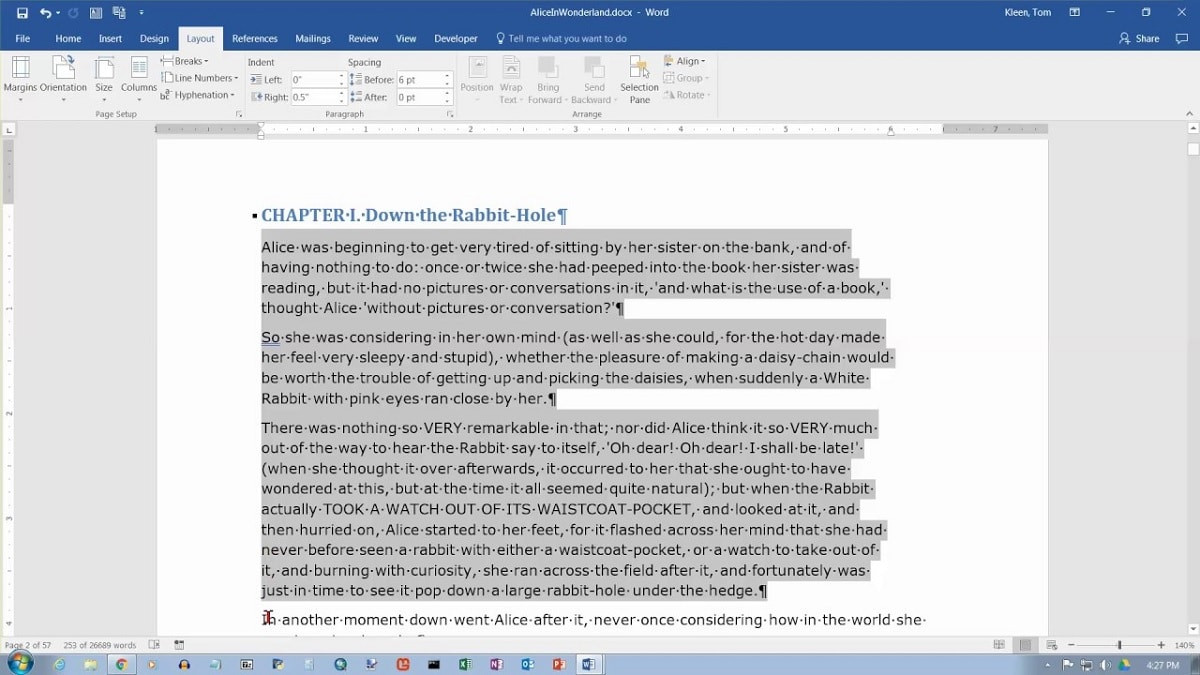
Există o a treia modalitate prin care puteți selecta tot conținutul dintr-un document în Word. În acest caz, vom folosi mouse-ul pentru a face acest lucru, așa cum mulți dintre voi știți deja. Este o metodă foarte comodă și simplă, deși nu este ideală în acele cazuri în care avem o cantitate mare de conținut. Dacă este un document prea lung, nu este cea mai bună metodă pe care o putem folosi pentru a selecta totul. Este o opțiune bună în documentele care au câteva pagini, deoarece este o modalitate rapidă în general.
Modul în care putem folosi această metodă este simplu. Trebuie să mergem la începutul textului și să facem clic cu mouse-ul lângă primul cuvânt al textului. În continuare vom face clic pe și apoi tragem mouse-ul spre dreapta, astfel încât textul să înceapă să fie selectat. Deoarece vrem să selectăm totul, va trebui să continuăm să tragem până ajungem la sfârșitul acestui text în document.
Când toate sunt selectate veți vedea că textul are o umbrire gri, ceea ce ne spune că a fost selectat, deci este important ca totul să fie umbrit. Acum veți putea face tot ce doriți cu acest text în Word. Dacă doriți să o ștergeți, trebuie doar să apăsați tasta ștergere și dacă doriți să copiați, atunci puteți utiliza fie butonul de copiere, fie comanda rapidă de la tastatură pentru aceasta.
Faceți dublu și triplu clic
Aceasta este o metodă strâns legată de cea menționată acum. Nu numai că vom putea folosi cursorul, făcând clic pe text și trăgând apoi în tot documentul, dar există o altă modalitate pe care cu siguranță unii dintre voi o cunoașteți deja în editorul de documente. Implică dublu sau triplu clic pe textul în cauză.
Dacă faceți dublu clic lângă un cuvânt în Word, veți vedea că acesta este umbrit sau selectat apoi acel cuvânt. În cazul clicului triplu, întregul paragraf va fi umbrit în document. Deci, dacă doriți să selectați un paragraf întreg în Word, acest truc vă permite să o faceți direct într-un mod foarte simplu. În plus, acesta este ceva care va funcționa în oricare dintre versiunile acestei suite de birou și nu va conta ce dispozitiv aveți, ceea ce vă va permite să îl utilizați.
Tasta Shift

O opțiune care ne permite să selectăm și text în Word este să folosim ulterior tasta Shift, în combinație cu alte taste. Este ceva despre care am menționat deja, dar funcționează bine atunci când dorim să selectăm cantități mari de text într-un document din cunoscuta suită office. În plus, este o metodă prin care putem alege cât de mult vrem să selectăm, care este un alt element care contează pentru utilizatori, deoarece este posibil să dorim să selectăm aproape totul, dar nu totul.
Acesta este ceva la care mergem faceți folosind tasta Shift și tastele săgeți. Adică dacă plasăm cursorul pe primul cuvânt al unui text, apăsăm apoi Shift și folosim tasta săgeată la dreapta, astfel încât să începem apoi să selectăm acel text. Va trebui să apăsăm în continuare până ajungem la sfârșitul textului sau a părții pe care am vrut să o selectăm în acest sens. Este ceva confortabil, deși este recomandat să-l folosești dacă nu ai un text prea lung, pentru că altfel va fi destul de greu să folosești acest sistem.
În plus, putem selecta totul și de la sfârșitul textului. Adică plasăm cursorul la sfârșitul textului, lângă ultimul cuvânt al acestuia și apoi folosim tasta Shift și apăsăm tasta săgeată stânga. La fel ca și înainte, abia acum trecem de la sfârșitul la începutul textului din acel document. Din nou, trebuie să ținem apăsat până ajungem să acoperim întregul text sau partea care ne interesează. Ca și în cazul precedent, nu este ceva ce ar trebui să folosim dacă avem un text prea lung, pentru că în final va ajunge să fie oarecum greu, fiind nevoiți să țineți apăsate aceste taste pe tot parcursul documentului.